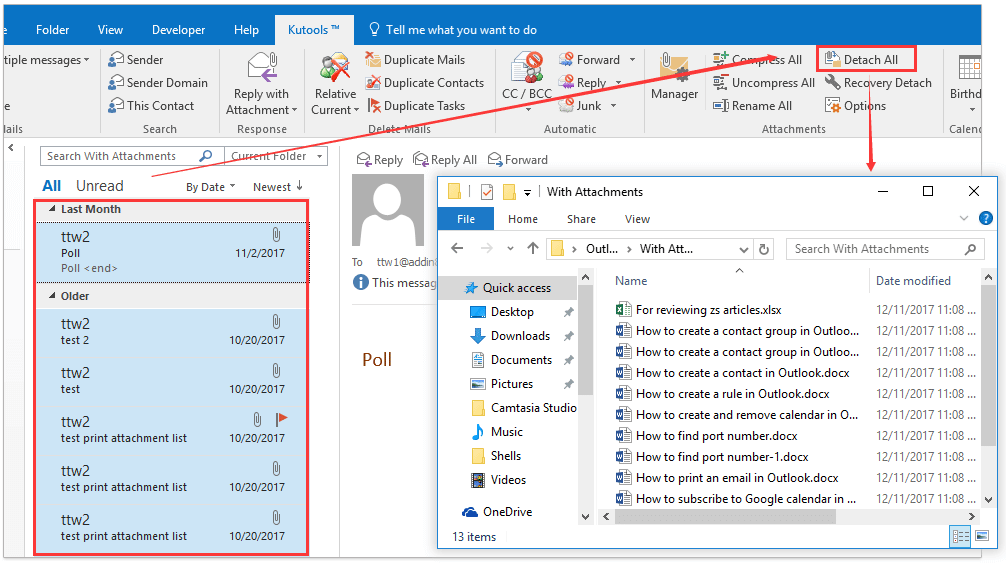Cum se arhivează automat atașamente numai în Outlook?
În general vorbind, metoda de arhivare normală va arhiva întregul e-mail dintr-un folder de e-mail, inclusiv e-mailurile și atașamentele acestora. Dar, în unele cazuri, trebuie doar să arhivați atașamentele, idei? Aici, acest articol va introduce câteva metode de arhivare a atașamentelor numai în Outlook.
Arhivați atașamentele numai într-un singur e-mail
Deschideți atașamentele în modul de editare direct descărcând aceste atașamente mai întâi în Outlook
În mod normal, putem salva atașamente dintr-un singur e-mail prin activarea fișierului Instrumente de atașare și aplicarea Salvați toate atașamentele caracteristică în Outlook. Dar, dacă salvăm atașamente din mai multe e-mailuri sau din întregul folder de poștă electronică din Outlook? Încercați caracteristica Kutools pentru Outlook Desprindeți toate (atașamente).
- Automatizați e-mailurile cu Auto CC / BCC, Auto înainte prin reguli; trimite Răspuns automat (În afara biroului) fără a necesita un server de schimb...
- Primiți mementouri ca Avertisment BCC când răspundeți la toate în timp ce vă aflați în lista BCC și Amintiți-vă când lipsesc atașamentele pentru atașamente uitate...
- Îmbunătățiți eficiența e-mailului cu Răspunde (toate) cu atașamente, Adăugați automat salutul sau data și ora în semnătură sau subiect, Răspunde la mai multe e-mailuri...
- Simplificați e-mailurile cu Rechemare e-mailuri, Instrumente de atașare (Comprimați toate, Salvați automat toate...), Eliminați duplicatele, și Raport rapid...
 Arhivați atașamentele numai într-un singur e-mail
Arhivați atașamentele numai într-un singur e-mail
Dacă doriți să arhivați toate atașamentele dintr-un singur e-mail numai în Outlook, puteți aplica Salvați toate atașamentele caracteristică pentru a o face.
1. În Mail vedere, (1) faceți clic pentru a previzualiza e-mailul ale cărui atașamente doriți să le arhivați, (2) faceți clic pe orice atașament din Panoul de citire pentru a activa Instrumente de atașare, și (3) clic Atașamente > Salvați toate atașamentele. Vedeți captura de ecran:

2. În caseta de dialog Salvați toate atașamentele, faceți clic pe OK butonul direct.

3. Acum apare caseta de dialog Salvați toate atașamentele, vă rugăm să specificați folderul de destinație în care veți arhiva atașamentele și faceți clic pe OK (Sau Economisiți) buton.

Până în prezent, a arhivat deja toate atașamentele din e-mailul specificat deja.
 Arhivați atașamentele numai în mai multe e-mailuri
Arhivați atașamentele numai în mai multe e-mailuri
Dacă doriți să arhivați toate atașamentele numai din mai multe e-mailuri în Outlook, puteți aplica Kutools pentru Outlook Desprindeți-le pe toate (atașamente) pentru a o face ușor.
Kutools pentru Outlook: Setul de instrumente Outlook definitiv cu peste 100 de instrumente la îndemână. Încercați-l GRATUIT timp de 60 de zile, fără limitări, fără griji! Citeşte mai mult ... Începeți încercarea gratuită acum!
1. În Mail vizualizați, selectați mai multe e-mailuri ale căror atașamente doriți să le arhivați și faceți clic pe Kutools > Altele > Desprindeți-le pe toate. Vedeți captura de ecran:

notițe: Ținând Ctrl tasta, puteți selecta mai multe e-mailuri neadiacente făcând clic pe ele unul câte unul; ținând Schimba , puteți selecta mai multe e-mailuri adiacente făcând clic pe primul și pe ultimul.
2. În caseta de dialog Desprindeți toate, faceți clic pe Da butonul.

note:
(1) Dacă aplicați pentru prima dată caracteristica Desprindeți toate (atașamentele) Kutools pentru Outlook, va apărea o fereastră de dialog Brows for Folder și vă va cere un folder de destinație pentru a salva atașamentele. Vedeți captura de ecran de mai jos:

(2) După arhivarea atașamentelor numai din e-mailurile selectate, aceste atașamente vor fi înlocuite cu hyperlinkuri în e-mailurile originale și salvate și în folderul de destinație specificat. Vedeți captura de ecran:

Kutools pentru Outlook: Suplimentați Outlook cu peste 100 de instrumente obligatorii. Testați-l GRATUIT timp de 60 de zile, fără obligații! Citeşte mai mult ... Descarcă acum!
Demo: arhivați atașamente numai din mai multe e-mailuri în Outlook
varful: În acest videoclip, Kutools fila este adăugată de Kutools pentru Outlook. Dacă aveți nevoie, faceți clic pe aici pentru a avea o perioadă de încercare gratuită de 60 de zile fără limitare!
 Arhivează automat atașamente numai în fiecare e-mail primit
Arhivează automat atașamente numai în fiecare e-mail primit
Dacă doriți să arhivați automat toate atașamentele numai din fiecare e-mail primit în Outlook, puteți activa Kutools pentru Outlook Detașează automat toate atașamentele primitoare opțiune.
Kutools pentru Outlook: Setul de instrumente Outlook definitiv cu peste 100 de instrumente la îndemână. Încercați-l GRATUIT timp de 60 de zile, fără limitări, fără griji! Citeşte mai mult ... Începeți încercarea gratuită acum!
1. clic Kutools > Altele > Opţiuni pentru a deschide caseta de dialog Opțiuni atașamente.
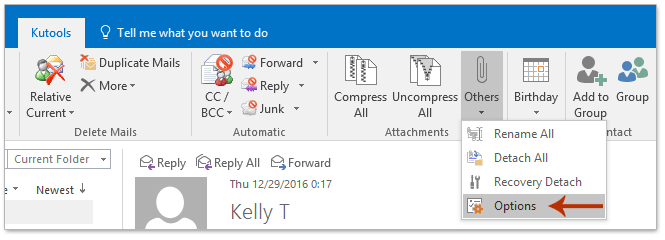
2. În caseta de dialog Opțiuni atașament, (1) du-te la Desprinde fila, (2) verifică Detașează automat toate atașamentele primitoare opțiune în Detașare automată secțiunea și (3) apasă pe Naviga butonul din spatele Salvați dosarul cutie. Vedeți captura de ecran:

3. În caseta de dialog Răsfoire după folder, specificați un folder de destinație pentru arhivarea automată a atașamentelor și faceți clic pe OK butonul succesiv pentru a închide ambele casete de dialog.

De acum înainte, fișierele atașate ale fiecărui e-mail vor fi automat arhivate și salvate în folderul de destinație specificat.
Kutools pentru Outlook: Suplimentați Outlook cu peste 100 de instrumente obligatorii. Testați-l GRATUIT timp de 60 de zile, fără obligații! Citeşte mai mult ... Descarcă acum!
Demo: arhivează automat atașamente numai din fiecare e-mail primit
varful: În acest videoclip, Kutools fila este adăugată de Kutools pentru Outlook. Dacă aveți nevoie, faceți clic pe aici pentru a avea o perioadă de încercare gratuită de 60 de zile fără limitare!
 Articole pe aceeaşi temă
Articole pe aceeaşi temă
Setați setările AutoArchive pentru toate folderele din Outlook
(Auto) arhivează sarcinile finalizate numai în Outlook
Arhivați e-mailurile în funcție de an / lună / dată în Outlook
Cele mai bune instrumente de productivitate de birou
Kutools pentru Outlook - Peste 100 de funcții puternice pentru a vă supraalimenta Outlook
🤖 AI Mail Assistant: E-mailuri profesionale instantanee cu magie AI--un singur clic pentru răspunsuri geniale, ton perfect, stăpânire în mai multe limbi. Transformați e-mailurile fără efort! ...
📧 Automatizare e-mail: În afara biroului (disponibil pentru POP și IMAP) / Programați trimiterea de e-mailuri / CC/BCC automat după reguli la trimiterea e-mailului / Redirecționare automată (Reguli avansate) / Adăugare automată felicitare / Împărțiți automat e-mailurile cu mai mulți destinatari în mesaje individuale ...
📨 Managementul e-mail: Amintește-ți cu ușurință e-mailurile / Blocați e-mailurile înșelătorii de către subiecți și alții / Ștergeți e-mailurile duplicate / Cautare Avansata / Consolidați foldere ...
📁 Atașamente Pro: Salvați în serie / Detașare lot / Compresă în loturi / Salvare automata / Detașare automată / Comprimare automată ...
🌟 Magia interfeței: 😊Mai multe emoji drăguțe și cool / Îmbunătățiți-vă productivitatea Outlook cu vizualizările cu file / Minimizați Outlook în loc să închideți ...
???? Minuni cu un singur clic: Răspundeți tuturor cu atașamentele primite / E-mailuri anti-phishing / 🕘Afișați fusul orar al expeditorului ...
👩🏼🤝👩🏻 Contacte și calendar: Adăugați în lot contacte din e-mailurile selectate / Împărțiți un grup de contact în grupuri individuale / Eliminați mementouri de ziua de naștere ...
Peste 100 Caracteristici Așteaptă explorarea ta! Click aici pentru a descoperi mai multe.